Как найти человека по навигатору?
 Вас интересует вопрос, как найти человека по навигатору или мобильному телефону? Это довольно просто. Данная статья будет именно об этом.
Вас интересует вопрос, как найти человека по навигатору или мобильному телефону? Это довольно просто. Данная статья будет именно об этом.
Самый простой способ поиска человека — по его номеру мобильного телефона. Это даст вам возможность определить его местонахождение. При этом обязательным является его согласие, в противном случае его расположение определить не получится. Хотя на многих сайтах вы можете найти информацию о том, что за определенную плату вам помогут в поиске людей по навигатору. В действительности, это обман, ни один сайт, ни за какие деньги не сможет предоставить вам эту услугу.
В большинстве случаев, чтобы найти человека по навигатору, необходимо иметь мобильный телефон, а в некоторых случаях вам понадобится доступ к интернету.
Такая услуга связи, как навигатор, позволит вам найти человека, зная только его номер телефона. Скорость такого поиска и его точность полностью зависят от сигнала сети. В среднем, подключив услугу навигатор, вы можете получить информацию, погрешность которой может составлять от двухсот метров до одного километра. Такую услугу вы можете получить, если подключите ее, отослав запрос *140#. Затем вам приходит пароль, который используется для входа на сайт.
Следующим шагом вы должны будете ввести номера людей, чье расположение надо определить. На эти номера телефонов, как правило, приходит запрос, который требует подтверждение согласия абонента на его поиск. Если абонент соглашается и подтверждает это, то вы можете без проблем видеть на карте нахождение телефона и, соответственно, его владельца.
Кроме указанной опции, вы можете воспользоваться мобильной версией навигатора, или находить нужного вам человека, пользуясь смс-запросами. Навигатор обладает следующими возможностями: это помощь в составлении маршрутов, поиске различных объектов (аптек, больниц, ресторанов, кафе, банкоматов), а также предоставление информации о том, в какое время человек покинул, или зашел на определенную территорию.
Обычно такого рода сервис предоставляется бесплатно на протяжении двух недель после его подключения, а затем может автоматически начисляться абонентская плата в установленном размере за пользование этой услугой.
Если поиск с помощью навигатора по каким-либо причинам не подходит, то можно применить такой вариант, как поиск по фотографии. Для того чтобы это осуществить, вам необходимо найти качественные снимки человека, это даст возможность получить качественное отображение искомого объекта.
Сегодня хочу рассказать о ещё одном интересном “штатном” функционале, который есть в любом телефоне с Android и установленным приложением Google карты.
Согласитесь было бы не плохо иногда видеть на карте в реальном времени кто из друзей (семьи) где находится? Например, играя компанией в какую либо игру-квест для координации действий.
Или чтобы родные знали где вы катаетесь на мотоцикле (не всегда есть возможность ответить на звонок).
Или чтобы друзьям не приходилось названивать выяснять когда же вы доберётесь до места встречи.
Интересно? Тогда расскажу как это настроить.
С некоторого времени в меню Google карты на Android появился пункт “Передача данных”.
Чтобы это работало необходимо:
1. Наличие Интернета (для передачи данных о положении — чудес не бывает)
2. В Google картах необходимо авторизоваться под своим аккаунтом Google
3. В свойствах контактов, которым вы хотите показывать своё положение необходимо указать email адрес аккаунта Google.
Настройка отображения позиции:
1. Проверьте, что у контактов, для которых вы хотите показать свою позицию указан email их Google аккаунтов. Это необходимо, чтобы система понимала кому следует отображать вашу позицию.
2. Зайдите в Google карты и в меню выберите “Передача геоданных”
3. В правом верхнем углу будет кнопка с полюсом и человечком — это добавление контакта, который будет получать данные о вашем положении.
4. Вы можете указать отображать ваше положение в течение некоторого количества часов либо пока вы не отключите отображение.
5. Далее необходимо выбрать контакт, который сможет видеть ваше положение у себя в Google картах.
6. Готово! Учтите настройка односторонняя, т.е. чтобы видеть друг-друга необходимо выполнить её на обоих телефонах.
Для просмотра позиции:
1. Зайдите в Google карты и в меню выберите “Передача геоданных”
2. Сверху отобразятся иконки контактов, которые передают вам свое положение. По нажатию на эти иконки карта будет центрироваться в соответствующей позиции.
Есть еще одна возможность:
Если вы выбрали показывать позицию ограниченное время, то вы можете получить ссылку (и отправить её в смс, почтой или через мессенджер) по которой любой, у кого есть этот адрес ссылки может видеть вашу позицию до истечения заданного интервала времени.
Просматривать положение пользователей можно также в интерфейсе Google карт в браузере с обычного компьютера, необходимо только выполнить вход под своим аккаунтом Google.
Кстати Google карты есть и для Iphone и там тоже есть этот функционал.
Вы хотите, чтобы приложение отслеживало местоположение друзей и семьи на карте? По общему признанию, это звучит немного жутковато, но в наши дни большинство людей все равно постоянно транслируют свое местонахождение в социальных сетях. Конечно, еще одно приложение, нарушающее конфиденциальность, не повредит.
Если вам нужны приложения для наилучшего определения местоположения, приложения для отслеживания GPS и способы определения местоположения друга, продолжайте читать.
1. Глимпсе
Галерея изображений (2 изображения)
Со временем Glympse стал одним из самых популярных приложений для определения местоположения в Play Store. Основная идея приложения – возможность быстро и легко поделиться своим местоположением GPS с друзьями, семьей и коллегами.
Одна из лучших особенностей Glympse заключается в том, что получателям не требуется регистрироваться, чтобы видеть, где вы находитесь на карте, – им просто нужно подключение к Интернету. Это отличает Glympse от других приложений для обмена данными, таких как WhatsApp и Google Maps.
У Glympse также есть важная функция безопасности – все «Глимпсы» автоматически истекают через установленный период времени. Таким образом, нет опасности, что вы забудете отключить передачу геолокации и случайно в течение нескольких часов будете транслировать свое местонахождение.
Скачать : Glympse (бесплатно)
2. Sygic Family Locator
Sygic Family Locator – лучшее приложение в этом списке для всех, у кого есть дети и который хочет постоянно быть в курсе их местонахождения. Вы можете использовать его, чтобы в реальном времени видеть местоположение всех членов вашей семьи, которые используют приложение. Также есть встроенная служба обмена сообщениями для связи с другими пользователями.
Что наиболее важно с точки зрения безопасности детей, в Sygic Family Locator есть кнопка SOS для родителей. При нажатии он сразу же отметит положение детей на карте. Это полезно в семейных поездках в большие общественные места, где дети склонны бродить сами по себе.
Родители также могут настроить уведомления, чтобы получать оповещения, когда их ребенок достигает определенного места назначения (например, школы или дома друга). А приложение поддерживает создание безопасных / небезопасных зон; если ребенок пересекает границу, родители получают предупреждение.
В отличие от Glympse, у других должен быть установлен Sygic Family Locator, чтобы вы могли видеть их местоположение.
Скачать : Sygic Family Locator (доступны бесплатные покупки в приложении)
3. Трекер A-GPS
Галерея изображений (2 изображения)
Хотя основной вариант использования многих приложений из этой категории – следить за своими детьми, они также удобны для всех, кто проводит много времени вдали от проторенных дорог. В частности, мы говорим о туристах, пешеходах и отдыхающих.
Походы по незнакомым местам могут представлять реальную опасность для вашей безопасности. Если погода внезапно изменится, легко заблудиться. Таким образом, может иметь смысл установить A-GPS Tracker на ваше устройство перед отъездом.
Разработчики создали карту для туристов. На всех картах есть измерения высоты, а координаты широты и долготы для вашего местоположения указаны как в градусах, так и в UTM-WSG84. Вы также можете загрузить маршруты других пользователей и получить звуковой сигнал, если вы отклонитесь слишком далеко от того места, где должны быть.
Впечатляюще для бесплатного приложения, оно не содержит рекламы.
Скачать : A-GPS Tracker (бесплатно)
4. Гео трекер
Галерея изображений (2 изображения)
Geo Tracker – еще одно приложение для GPS-отслеживания, которое стоит рассмотреть. Как и A-GPS Tracker, он в основном предназначен для людей, которые проводят время в дикой природе, но он работает в любых условиях.
Он отобразит ваше местоположение на карте, но также предоставит вам множество дополнительных данных, таких как скорость, высота, расстояние по вертикали (для подъемов и спусков) и наклон склона. Все треки сохраняются в формате GPX и KML, что означает, что вы можете импортировать их в такие приложения, как Google Earth и Ozi Explorer.
Другие функции включают поддержку Яндекс-карт (если вы находитесь в стране, где Яндекс-карты превосходят карты Google, например, Россия), а также возможность отмечать интересные точки на вашем пути.
Самое главное, вы можете поделиться своим местоположением с друзьями и семьей. Это означает, что вы можете найти телефоны своих друзей, если вы какое-то время не слышали о них.
Если вы хотите узнать больше, мы рассмотрели некоторые из лучших автономных приложений для навигации для Android .
Скачать: Geo Tracker (доступны бесплатные покупки в приложении)
5. Карты Google
Знаете ли вы, что с помощью Google Maps можно отслеживать друзей и семью?
Он зависит от человека, который делится с вами своим местоположением, поэтому в некоторых ситуациях это может быть не лучший вариант. Однако для групп друзей или коллег, пытающихся организовать встречу, этого будет более чем достаточно.
Если вы хотите узнать, как поделиться своим местоположением с друзьями на Google Картах, следуйте инструкциям ниже:
- Откройте приложение Google Maps.
- Нажмите на изображение своего профиля в правом верхнем углу.
- Выберите « Передача местоположения» из списка вариантов.
- Нажмите кнопку « Новый общий ресурс» в правом нижнем углу.
- Задайте продолжительность обмена или выберите « Пока не отключите» .
- Выберите людей, с которыми вы хотите поделиться, из своего списка контактов.
Помните, что если вы являетесь членом семейной группы Google, у вас уже будет доступ к GPS-местоположению всех участвующих детей.
Скачать : Google Maps (бесплатно)
6. Life360
Life360 использует «Круги» для управления тем, с кем вы делитесь своим местоположением. Так что если вы хотите, чтобы приложение отслеживало друзей или членов вашей семьи, вам стоит попробовать.
Вы можете выбрать, когда будете делиться своим местоположением с каждым кругом. Например, вы можете захотеть поделиться своим местоположением с друзьями во время вечеринки, но не в остальную часть недели. Подход кругов дает вам такой уровень контроля.
У каждого круга есть личная карта и служба личных сообщений, которую могут видеть только другие участники круга.
Скачать : Life360 (бесплатно, доступна подписка)
7. Семейный GPS-локатор GeoZilla
GeoZilla Family GPS Locator – еще одно приложение для отслеживания друзей и семьи.
В отличие от многих приложений для обмена местоположением, семейный GPS-локатор GeoZilla меньше расходует заряд аккумулятора вашего телефона благодаря функции SLC (значительное изменение местоположения). Это гарантирует, что приложение не запустится, если вы пройдете небольшое расстояние в пределах своей собственности. Вместо этого он начнет запись только тогда, когда вы отойдете на значительное расстояние.
Другие функции включают в себя оповещения о том, когда члены семьи прибывают в пункт назначения, просмотр истории местоположений за неделю на карте и способ назначения задач на основе местоположения членам семьи с помощью общих списков дел.
Скачать : Семейный GPS-локатор GeoZilla (доступны бесплатные покупки в приложении)
Другие способы отслеживания людей
Приложения – не единственный способ отслеживать людей, за которыми вы хотите следить. Есть носимые устройства, веб-службы и даже некоторые поисковые системы, которые могут помочь. Если эти приложения не помогли, рассмотрите один из лучших способов найти людей в Интернете .
И помните, что некоторые из этих приложений, несомненно, являются агрессивными с точки зрения конфиденциальности. Прежде чем отслеживать кого-либо, убедитесь, что у вас есть явное разрешение на это.
Интерактивный сервис Навител.Друзья позволяет в режиме реального времени отображать на карте местоположения друзей и использовать их при построении маршрута, делиться с друзьями координатами объектов и обмениваться сообщениями.
Данный сервис доступен только для устройств, имеющих выход в Интернет.
Личный кабинет
Для пользования сервисом Навител.Друзья
- необходимо иметь личный кабинет (аккаунт) на сайте www.navitel.ru, и
- в разделе Мои устройства (обновления) личного кабинета должно быть зарегистрировано минимум одно устройство с программой Навител Навигатор.
Данные личного кабинета необходимо ввести при включении сервиса.
Если пользователь не зарегистрирован на сайте www.navitel.ru и у него нет личного кабинета, либо данное устройство не добавлено в личный кабинет, при включении сервиса Навител.Друзья программа предложит пройти быструю регистрацию, в ходе которой пользователь сможет создать новый личный кабинет, либо добавить устройство в существующий.
Включение сервиса «Навител.Друзья»
- Для отображения иконки сервиса Навител.Друзья
 на верхней панели главного экрана Карта выберите Меню > Настройки > Интерфейс > Кнопки на карте > Навител Друзья.
на верхней панели главного экрана Карта выберите Меню > Настройки > Интерфейс > Кнопки на карте > Навител Друзья. - Для включения сервиса Навител.Друзья а) нажмите на иконкуНавител.Друзья на верхней панели главного экрана Карта и выберите Включить, либо б) выберите Меню > Настройки > Online сервисы и в поле Включить Навител.Друзья установите переключатель On/Off (Вкл/Выкл) в положение On (Вкл).
- В отобразившемся диалоговом окне введите логин и пароль от личного кабинета (Рис.1). При необходимости включите опцию Запомнить пароль, чтобы в дальнейшем не вводить его при включении сервиса, установив переключатель в положение On (Вкл). Нажмите OK.
Если у вас нет личного кабинета либо данное устройство не добавлено в имеющийся личный кабинет, следуйте инструкции Регистрация нового аккаунта или Добавление нового устройства в существующий личный кабинет ниже.
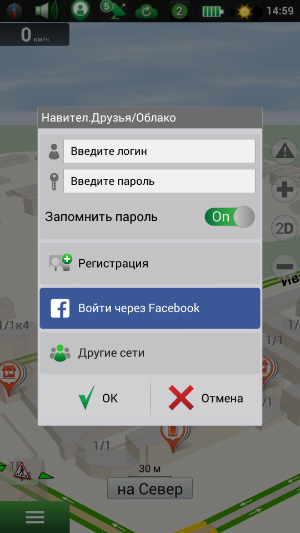
Рис. 1
Чтобы удалить сохраненный пароль из памяти программы, выберите Меню > Настройки > Online сервисы > Навител.Друзья > Забыть пароль. После выбора данной команды для пользования сервисом необходимо будет снова ввести данные учетной записи.
Регистрация нового аккаунта
- Нажмите на поле Регистрация (Рис. 1).
- В окне Регистрация (Рис. 2) выберите Зарегистрировать новый аккаунт.
- Придумайте логин, пароль и обозначение устройства и заполните соответствующие поля.
- Нажмите кнопку Регистрация внизу экрана или ОК в правом верхнем углу экрана.

Рис. 2
Добавление нового устройства в существующий личный кабинет
- Нажмите на поле Регистрация (Рис. 1).
- Выберите Регистрация нового устройства (Рис. 3), установив переключатель в соответствующее положение.
- Введите логин и пароль от личного кабинета, затем придумайте и введите название нового устройства.
- Нажмите кнопку Регистрация внизу экрана или ОК в правом верхнем углу экрана.

Рис. 3
Меню
Меню сервиса Навител.Друзья включает в себя следующие пункты:
- Включить/Выключить для включения и выключения сервиса (Рис. 4).
- Друзья для перехода к списку друзей, просмотра их профилей, построения маршрута до их местоположения и обмена сообщениями.
- Найти друзей для поиска пользователей сервиса и добавления их в список друзей.
- Запросы на дружбу для отображения информации о полученных и отправленных запросах на дружбу и работы с ними (Рис. 5).
- Группы для объединения пользователей в группы по интересам для обмена сообщениями и координатами.
- Настройки для задания параметров работы сервиса и конфиденциальности.
- Отмена для выхода из меню.

Рис. 4

Рис. 5
Кнопки Друзья, Найти друзей, Запросы на дружбу и Группы становятся активными только после успешной авторизации.
Настройки сервиса
Для перехода к настройкам сервиса Навител.Друзья
а) выберите Меню > Настройки > Online сервисы > Навител Друзья, либо
б) нажмите на иконку Навител.Друзья ![]() на верхней панели главного экрана Карта и выберите Настройки.
на верхней панели главного экрана Карта и выберите Настройки.
Данный раздел содержит следующие подразделы:
- Включить Навител.Друзья, который позволяет включить/выключить сервис путем установки переключателя On/Off (Вкл/Выкл) в соответствующее положение.
- Профиль, который содержит анкетные данные пользователя, список его зарегистрированных устройств, а также позволяет редактировать пользовательскую анкету. Для редактирования нажмите Редактировать профиль, внесите анкетные данные в соответствующие поля и подтвердите изменения нажатием кнопки OK в правом верхнем углу экрана. Все указанные данные будут видны пользователям при отображении результатов поиска, а также после добавления в друзья.
- Устройства, в котором содержится список устройств, зарегистрированных в данном аккаунте.
- Забыть пароль, с помощью которого можно удалить пароль от данного аккаунта из памяти программы, если ранее, при включении сервиса, была выбрана опция запоминания пароля. После удаления пароля его нужно будет ввести заново при последующем включении сервиса.
- Не показывать свои устройства на карте, в котором с помощью переключателя On/Off (Вкл/Выкл) можно скрыть/отобразить все свои устройства на карте данного устройства.
- Пользователи не в сети, который позволяет установить фильтр для отображения друзей, которые находятся не в сети, на карте: Скрыть всех, Скрыть неактуальных, Показать всех.
- Обновлять позицию, в котором с помощью ползунка можно определить частоту обновления отображения вашего текущего местоположения на карте друзей и друзей на вашей карте.
- Для новых друзей/групп, который позволяет задать уровень конфиденциальности для новых друзей/одногруппников: Открыть точное местоположение, Открыть примерное местоположение, Скрыть местоположение, Определять конфиденциальность индивидуально. При добавлении новых друзей конфиденциальность для них будет устанавливаться автоматически на заданный уровень, если не выбрано Определять конфиденциальность индивидуально, когда на иконке сервиса, а также в поле запросов на дружбу, будет отображаться числовой индикатор, соответствующий количеству новых друзей, для которых необходимо определить режим конфиденциальности. При этом местоположение устройства будет скрыто от данных друзей до тех пор, пока пользователь не определит для них режим конфиденциальности. Тот же принцип применим к новым группам.
- Ваше местоположение, который позволяет выбрать, на основе каких данных программа будет определять ваше текущее местоположение в сервисе: данных GPS, либо ручного определения положения на карте. Если выбрано Указать местоположение, то поле Указать текущее местоположение становится активным, и вы можете выбрать его на карте.
Поиск и добавление друзей
Чтобы найти пользователя в сервисе,
- нажмите на иконку Навител.Друзья на верхней панели главного экрана Карта;
- в отобразившемся меню выберите Найти друзей, введите логин пользователя и нажмите OK в правом верхнем углу экрана;
- на экране отобразится информация о пользователе.
Затем, чтобы добавить пользователя в список друзей, нажмите Отправить запрос, введите текст сообщения и нажмите OK. Пользователь получит уведомление и сможет принять запрос или отклонить его. Для отмены отправленного запроса нажмите Отменить запрос – запрос не будет отображаться ни у одной из сторон.
Просмотреть отправленные и полученные запросы можно, выбрав на верхней панели главного экрана Карта иконку Навител.Друзья, затем Запросы на дружбу. Если запрос принят, то в меню Запросы на дружбу будет отображено сообщение Запрос принят.
В данном сервисе существуют некоторые ограничения на добавление пользователей в друзья: нельзя предлагать дружбу более чем 10 пользователям в течение 10 часов, нельзя повторно предлагать дружбу человеку, который однажды отклонил запрос. Тем не менее, если отклонивший запрос пользователь сам предложит дружбу, то ему снова можно будет предлагать дружбу.
Список друзей
После того, как пользователь примет ваш запрос на добавление в друзья, его профиль отобразится в списке друзей.
Для просмотра списка друзей нажмите на иконку Навител.Друзья на верхней панели главного экрана Карта и в отобразившемся меню выберите Друзья. В данном списке представлена краткая информация обо всех друзьях, такая как имя пользователя в сервисе Навител.Друзья, аватар, статус (цвет рамки аватара указывает на то, в сети пользователь или нет), время обновления статуса и местоположение.
Для быстрого поиска пользователя в списке друзей начините вводить его имя в строке ввода вверху экрана.
При нажатии на поле с именем друга в списке открывается его анкета, содержащая более подробную информацию.
Анкета друга
Анкета друга включает в себя следующие разделы:
- Общая информация о друге: имя, аватар и статус друга (зеленая рамка аватара, если друг в сети, серая рамка аватара, если друг не в сети). Здесь же доступна функция редактирования имени друга (кнопка Правка). При нажатии на поле общей информации открываются анкетные данные друга.
- Местоположение: при выборе данного пункта отображается участок карты, на котором отмечено положение данного друга, и включается режим слежения (перемещение участка просмотра карты вслед за перемещением друга). Режим слежения отключается, как только пользователь совершает какое-либо действие с картой (нажатие на карту, увеличение или уменьшение масштаба карты и др.).
- Сообщения: в данном поле отображается последнее сообщение переписки с другом. При нажатии на данную область открывается переписка (диалог) с другом.
- Устройства: в данном поле отображается краткий список устройств друга, которые вы можете видеть в соответствии с его настройками конфиденциальности. При нажатии на поле открывается экран Устройства друга с местоположением каждого из них, датой и временем последнего обновления их статуса. При выборе устройства открывается карта с отображением его местоположения.
- Конфиденциальность: нажатие на данную область открывает окно, в котором можно определить настройки отображения на карте друга местоположения данного устройства: показывать точное местоположение, показывать примерное местоположение, либо скрыть свое местоположение.
- Прекратить дружбу: позволяет удалить друга из списка друзей, переписку с ним и прекратить отображение местоположения, как своего на карте друга, так и друга на своей карте.
Конфиденциальность
Сервис Навител.Друзья предусматривает функцию установки режима конфиденциальности, который определяет отображение вашего местоположения на карте друга. Режим конфиденциальности для друга (друзей) необходимо задать на каждом устройстве, добавленном в аккаунт.
Друзья могут видеть вас всегда, когда включен данный сервис, в том числе, когда сама программа не запущена, если только не изменены настройки конфиденциальности.
Для настройки конфиденциальности
- нажмите на иконку Навител.Друзья на верхней панели главного экрана Карта, далее выберите Друзья;
- в открывшемся списке друзей а) нажмите на знак галочки справа от имени друга, либо б) нажмите на поле с именем друга и далее на поле Конфиденциальность;
- в открывшемся окне выберите один из режимов конфиденциальности:
- Открыть точное местоположение: друг видит точное местоположение устройства и его статус (в сети/не в сети).
- Открыть примерное местоположение: друг видит город, где находится устройство, а также статус устройства. Местоположение устройства отмечается в центре ближайшего крупного города. Если рядом нет крупных городов, положение устройства отображается с точностью до нескольких километров.
- Скрыть местоположение: друг не видит данное устройство на карте, а также его статус.
Удаление пользователя из списка друзей
Для удаления пользователя из списка друзей нажмите на иконку Навител.Друзья на верхней панели главного экрана Карта и выберите Друзья. Далее выберите пользователя, которого вы хотите удалить из списка друзей, затем пункт Прекратить дружбу и подтвердите выбор.
Отображение друзей на карте
На карте пользователя отображаются все устройства друзей, о последнем местоположении которых имеется информация, с учетом настроек отображения пользователей, которые находятся не в сети (иконка Навител.Друзья > Настройки > Пользователи не в сети). Если друг находится в сети, то его иконка на карте будет выделена зелёным цветом, если не в сети – серым. При нажатии на иконку друга открывается его анкета.
Если расстояние между друзьями слишком маленькое и центр одной иконки скрыт другой, они объединяются в одну общую иконку с индикатором количества объединенных устройств. При нажатии на такую иконку открывается список друзей, находящихся в этой точке.
Уведомления
На иконке Навител.Друзья отображается количество полученных запросов на дружбу и количество новых друзей, для которых ещё не настроен режим конфиденциальности. Нажатие на иконку сервиса открывает меню, в котором представлена более подробная информация. Например, при наличии полученного запроса на добавление в друзья соответствующий пункт будет иметь следующий вид: Запросы на дружбу (1), где число в скобках означает количество новых запросов.
Диалоги
Для отправки нового сообщения выберите иконку Навител.Друзья на верхней панели главного экрана Карта, затем Друзья и далее выберите друга. Нажмите на поле Сообщения, введите текст в поле ввода и нажмите кнопку Отправить. Текст сообщения, обрабатываемого для отправки, отображается оранжевым цветом. Сообщение, которое не удалось отправить, отображается красным цветом. После нажатия на сообщение, передача которого не удалась, пользователю предлагается отправить сообщение ещё раз.
В истории переписки (диалоге) с другом отображаются все входящие и исходящие сообщения. Последнее сообщение расположено внизу списка. Слева на белом фоне отображаются входящие сообщения, справа на сером – исходящие. Сообщения, отправленные одним пользователем подряд с интервалом менее 10 минут, группируются. При просмотре диалога программа автоматически загружает с сервера старые сообщения, которые добавляются в общую историю переписки.
В переписке также предусмотрена возможность отправки координат различных объектов. Для этого, нажав на поле Сообщения и затем на поле ввода текста внизу экрана, нажмите Прикрепить, выберите опцию поиска, выберите объект и нажмите Отправить. При нажатии на сообщение с координатами объекта в истории переписки данный объект отображается на карте Мой маршрут и данную точку можно использовать при построении маршрута.
Группы друзей
Для перехода к данной функции выберите иконку Навител.Друзья на верхней панели главного экрана Карта, затем Группы.
Данная функция дает возможность пользователям сервиса Навител.Друзья вступать в открытые существующие, а также создавать новые сообщества, в которые могут входить как пользователи, добавленные в друзья, так и те, кто в друзья добавлен не был.
Для поиска группы нажмите кнопку Найти в левом нижнем углу экрана раздела Группы, введите название или его часть в строку ввода и нажмите OK в правом верхнем углу экрана. Если вы хотите вступить в данную группу, нажмите на поле с ее названием в списке результатов поиска и затем нажмите Вступить в группу внизу экрана Информация о группе.
Для создания новой группы в разделе Группы нажмите кнопку Создать новую, введите название группы, определите ее тип, задайте описание и нажмите OK в правом вернем углу экрана. Тип группы определяет настройки доступа: в открытые группы может вступить любой желающий, доступ в закрытые группы возможен только после одобрения владельцем группы заявки на вступление, увидеть скрытые группы и вступить в них сможет только тот, кто получил приглашение от ее владельца.
Для просмотра подробной информации о группе, в которой вы состоите, выберите группу в списке. В анкете группы содержатся следующие подразделы: Список участников, Чат (общая переписка, доступная всем участникам группы), Пригласить друзей (отправка другу приглашения на вступление в группу: выбрав данную команду, выберите друга из списка и нажмите OK в правом верхнем углу экрана), Уведомлять о новых сообщениях (информация о полученных сообщениях на верхней панели главной страницы), Конфиденциальность (выбор режима отображения местоположения данного устройства на картах участников группы) и Покинуть группу, либо Удалить группу, если вы являетесь создателем группы.
Доброго времени суток Бро. Иногда требуется определить местоположение человека. Для этих целей существует мобильный софт помогающий установить ежедневный контроль и обеспечить безопасность своим близким и родным. В этой статье читатель узнает, как по геолокации найти человека по номеру телефона, какие сервисы и программы существуют.
ВАЖНО: всегда стоит использовать только разрешенные методы и программное обеспечение во избежание нарушения закона. Нарушение законодательства влечет наказание по ст. 137 УК РФ “Неприкосновенность частной жизни”.
Содержание
- Как по геолокации найти человека: рейтинг 6 приложений для Android и IOS
- №1. Life 360
- №2. Glympse
- №3. Моя GPS позиция
- №4. KidsControl
- №5. Найти друзей
- №6. GeoLocator
- Locator от МТС и Билайн
- Какая цена, чтобы включить locator?
- Radar от Megafon
- Вопросы, которые возникают если нужен поиск телефона по геолокации
Как по геолокации найти человека: рейтинг 6 приложений для Android и IOS
В 21 веке найти человека достаточно легко, так как каждый носит с собой мобильное устройство, поэтому скачав специальный soft, можно разыскать практически любого. Однако не все так просто. Инструменты наблюдения запрещено использовать без согласия гражданина, иначе наблюдателю грозит уголовная ответственность. Даже представители власти делают запрос на установку слежки только в крайних обстоятельствах. Под такие моменты подпадает пропажа родственника, например, если кто-то из знакомых ушел в неизвестном направлении и долго не выходит на связь.
Получить информацию о местонахождении можно и легальным путем. Достаточно заранее обсудить c близкими этот вопрос и установить спец ПО на смартфон. Это допустимо тогда, когда на кону стоит безопасность ребенка. Какое программное обеспечение лучше подойдет для этих целей.
Дальше предоставлен список приложений, все они являются мультиплатформенными и запускаются как под iPhone iOS, так и под Android.
№1. Life 360
Лучшая среди похожих программ предназначена, для того чтобы осуществлять поиск по геолокации. Установочный пакет обладает рядом инструментов, для показа на карте юзера. В Life помимо основных настроек, присутствует еще и возможность добавлять друзей, также есть чат для общения. Софт напоминает социальную сеть.
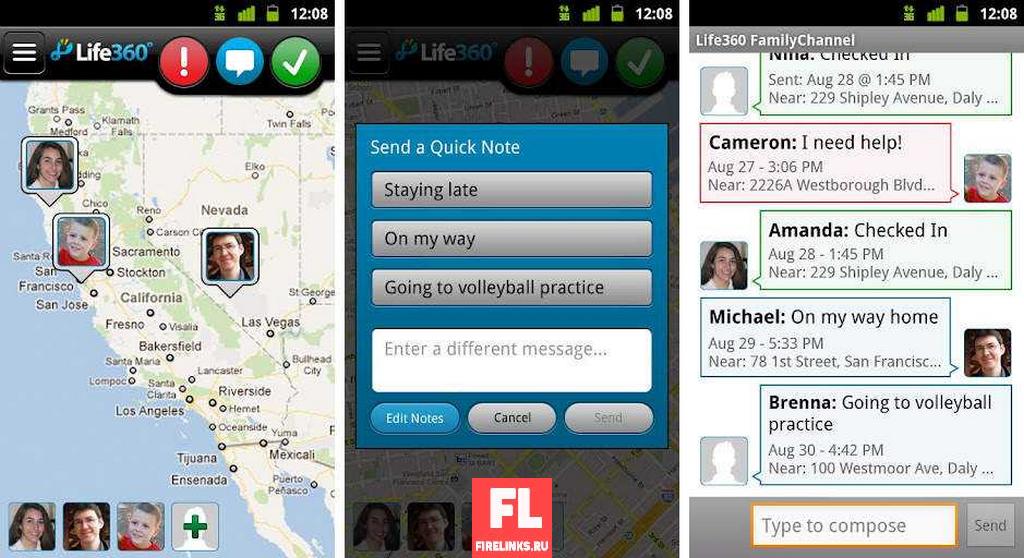
Круг формируется пошагово, сначала добавляются контакты среди близких, потом осуществляется переход на новый виток, где можно подключать друзей и знакомых. Каждый переход на уровень сопровождается своими настройками видимости, user получает возможность общаться через чат и получать уведомления о прибытии. Уже на протяжении несколько лет Life 360 считается лучшей и зарекомендованной среди пользователей.
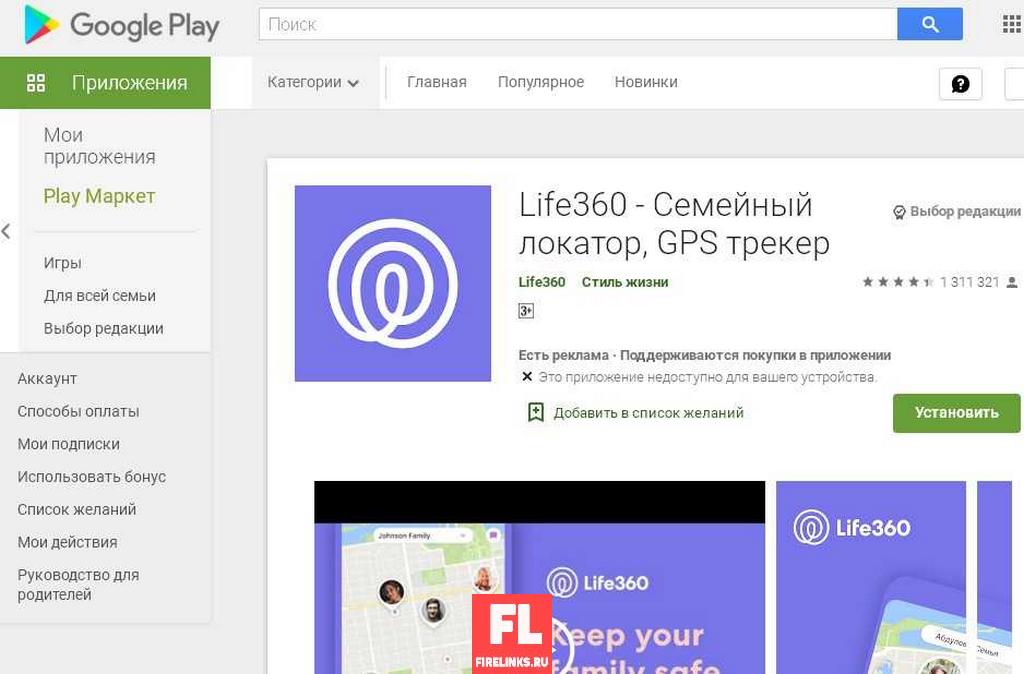
Возможности
- Доступно просматривать координаты членов семьи и друзей при получении пригласительной ссылки.
- Технология Круги Life Показ местоположения определенному кругу, например, можно разрешить показ родителям и скрыть для друзей.
- Подключение и обмен сообщений в специальных чатах
- Получение уведомления, когда группа или круг достигнет места прибытия.
- Присутствует настройка способная отследить устройство при краже.
№2. Glympse
Приложение предлагает быстрый и простой способ отправить свое местонахождение родственникам и друзьям. Если заранее было оговорено место встречи сотрудниками компании, то, когда кто-то опаздывает, можно предложить отправить сведения о координатах, чтобы знать, время прибытия коллеги до назначенной цели.

Glympse работает по технологии GPS-трекера, и способен отследить юзера в режиме реального времени. Если поделиться данными о своем местоположении со своими знакомыми, то они смогут посмотреть ваши координаты на любом цифровом устройстве, где есть интернет подключения, регистрацию проходить не нужно. Скачивать нужно с гугл плей.
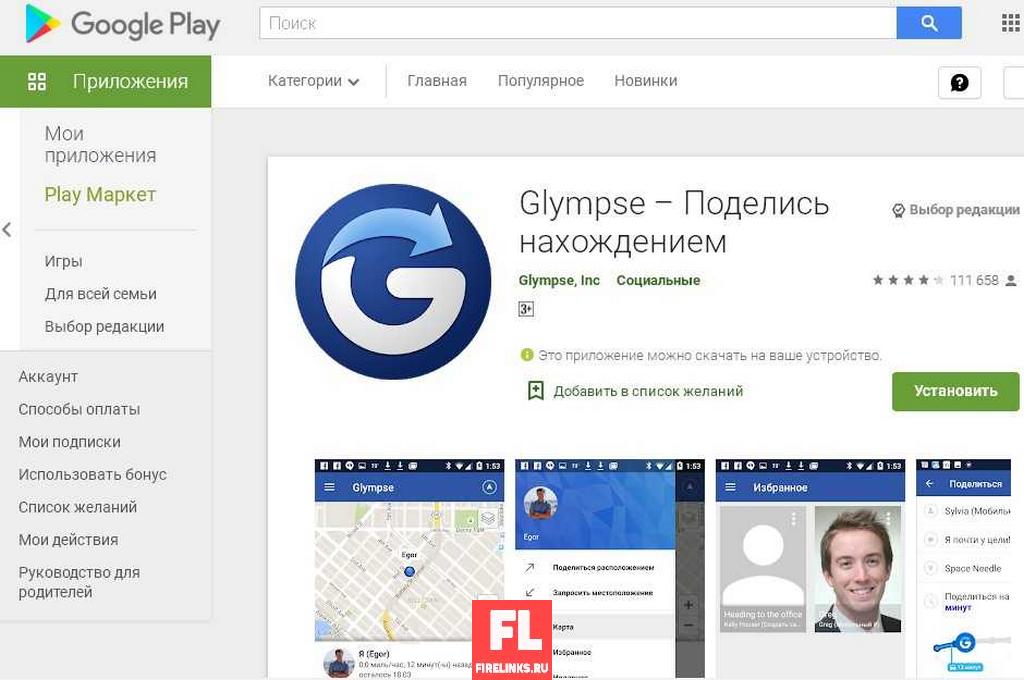
Особенности:
- Простой, не требуется регистрации.
- Работает в режиме реального времени, делитесь своим местоположением и отслеживайте маркер передвижения на карте.
- Открытый, есть возможность поделиться месторасположением с кем угодно, и оповестить заранее родственников, знакомых, начальство о своем прибытии.
- Доступна функция фоновый режим, работа происходит без участия пользователя.
- Взаимодействует с любыми устройствами, где присутствует GPS и есть Интернет-соединение.
№3. Моя GPS позиция
Приложение показывает координаты цели в реальном времени и дает возможность осуществить поиск телефона по геолокации. Информация о перемещении определяется по следующим показателям широта, высота, долгота и скорость движение по карте. Вся инфа выводится по известным числовым измерителям. Кроме того на maps отображается достопримечательности и памятники архитектуры, где можно увидеть область последнего визита личности. Есть вкладка, в которой сохраняются посещаемые места.

Доступна передача инфы о местоположении другим пользователям, таким способом знакомые получат ваши координаты с помощью GPS и отметку на google maps. При чрезвычайных ситуациях существует функция отправки сигнала родственникам, даже в условиях отсутствия подключения отправки инфы. При перемещении по территории можно сохранить свои GPS-координаты, позже вставить в специальные картографические приложения или чаты. Soft находится в гугл плей.
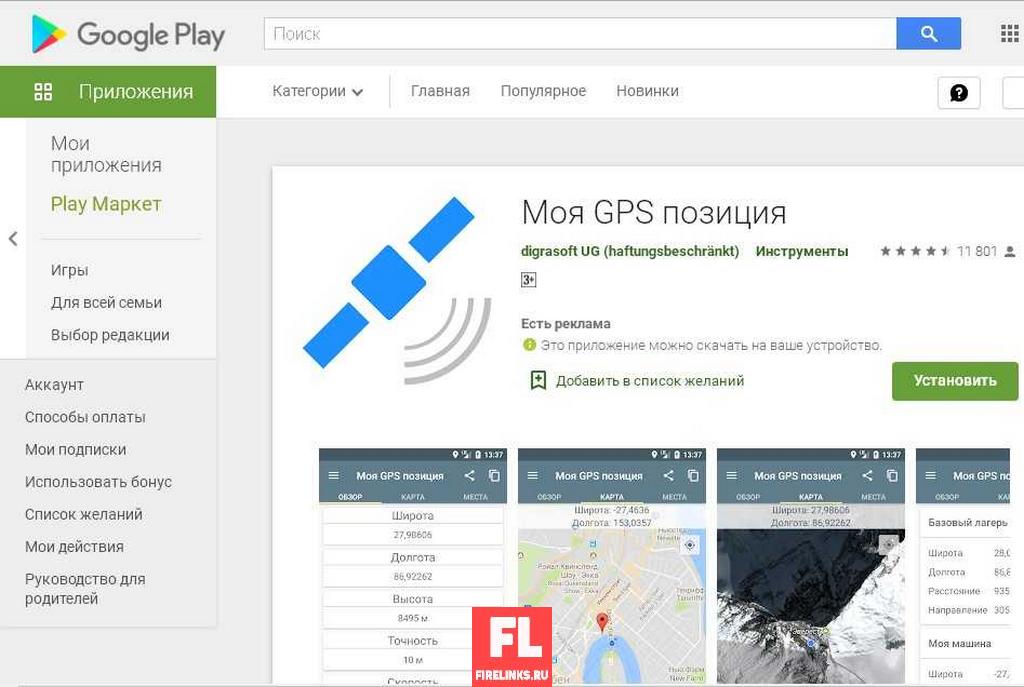
№4. KidsControl
Проверяет, где находится ребенок и отправляет информацию, о важных событиях, например, когда зарядка телефона опуститься ниже 15%, то к родителям придет оповещение и они смогут напомнить ребенку поставить устройство на зарядку. Потеряв телефон, с помощью специальной программы отслеживания можно установить месторасположение телефона и решить вопрос как по геолокации найти человека.
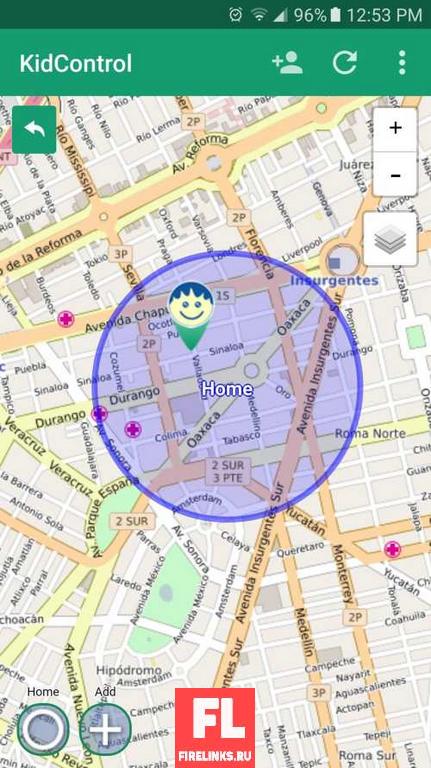
В настройках обозначайте опасные зоны, чтобы получать уведомления, если кто-то из вашей семьи окажется на территории угрожающей жизни, например, такие как стройки или заброшенные объекты.
Присутствует добавление виджета sos прямо на дисплее смартфона. Когда ребенку угрожает опасность можно отправить сигнал родителям.

№5. Найти друзей
Запустив FindMyFriends, пользователь может рассчитывать, что удастся объединить друзей и обмениваться координатами друг с другом. Присутствует чат для общения, где предлагается отправить свое местоположение и заранее оповестить знакомых о своем подходе. Когда требуется найти друга, рекомендуется воспользоваться картой.
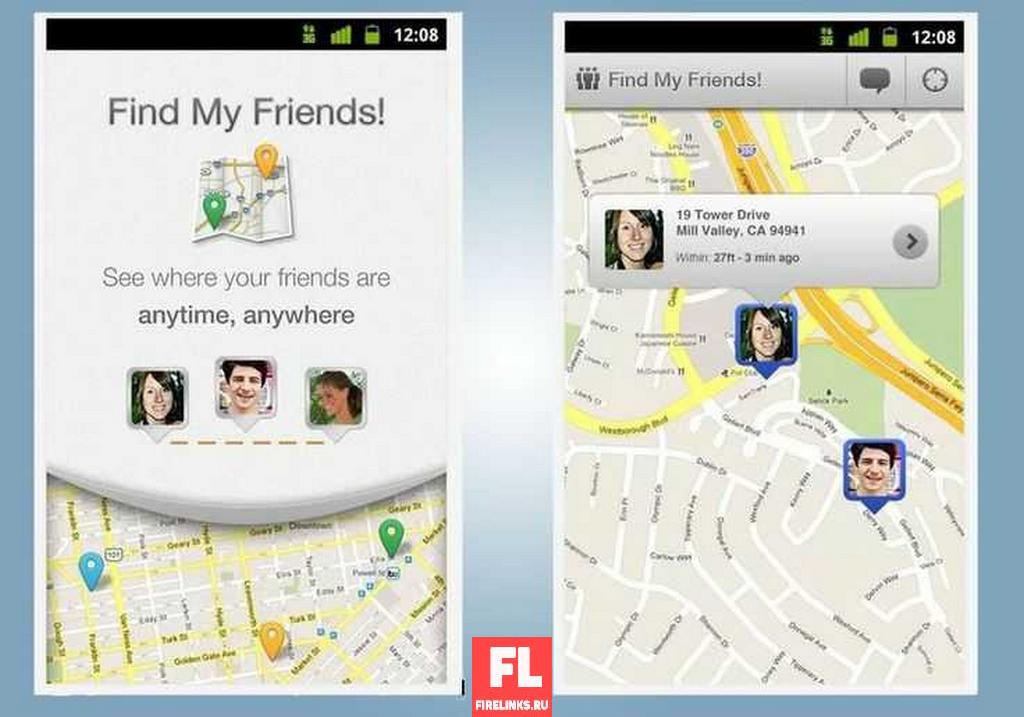
Все сведенья в maps обновляются в реальном времени. При поиске своих знакомых, нужно отправить им оповещение с подтверждением, при положительном ответе, появится на карте маркер. С помощью этого приложения можно отыскать пользователя с любым телефоном.
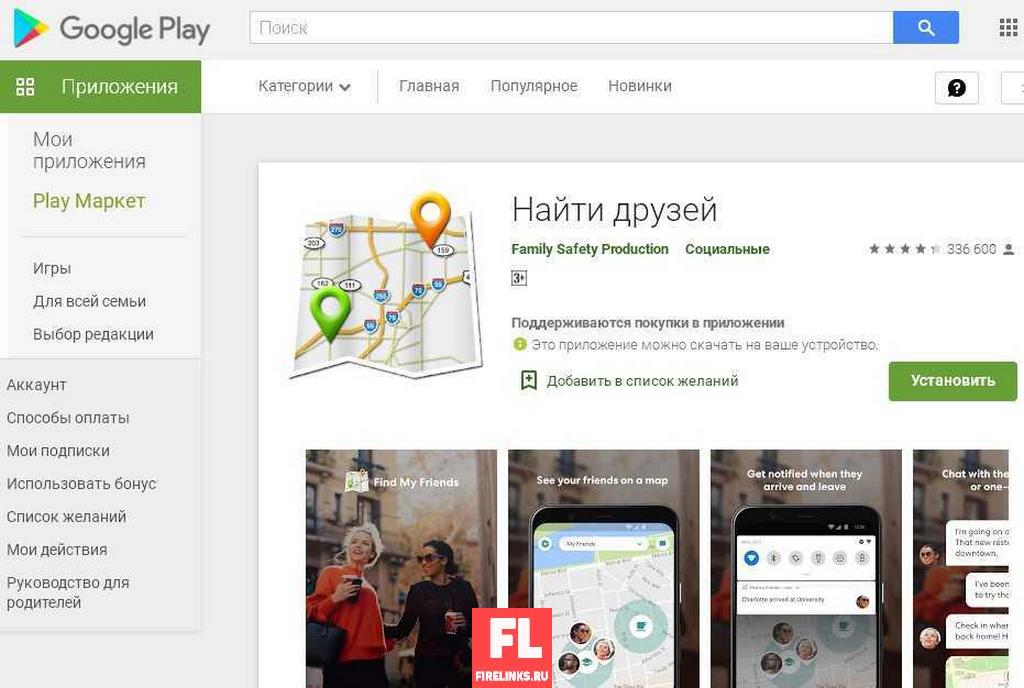
№6. GeoLocator
Позволяет держать в курсе родителей, о том, где находится ребенок. Soft оснащен функциями определяющие положения объекта на территории, и информирует, когда наблюдаемый входит или выходит из геозоны и помгает решить вопрос как по геолокации найти человека.
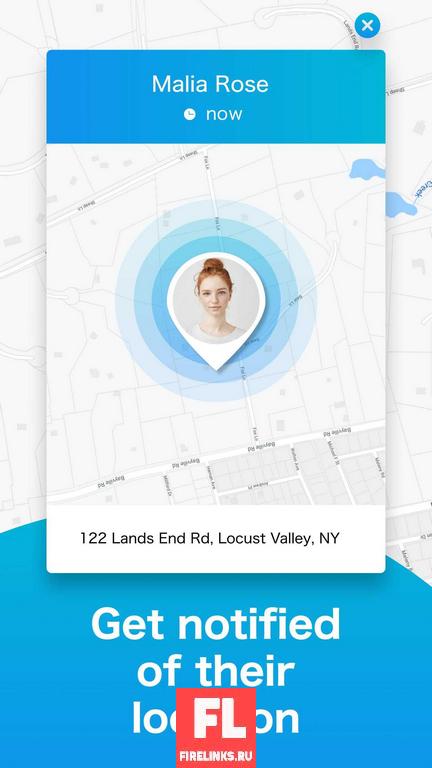
Также добавлены следующие фишки: проверка уровня зарядки и оповещение, подслушивание беседы, просмотр истории посещений разных мест, быстрая постройка маршрута из пункта назначения и до конченой цели, тогда используется технология GPS. GetLocation обладает встроенной рацией, позволяющая отправлять голосовые сообщения с помощью интернет соединения. Доступна в google play.

Возможности:
- Всегда будете в курсе, где находятся ваши близкие
- Осуществляете обмен сообщениями с родственниками, используя встроенный чат.
- Следите за безопасностью близких, и получаете своевременное оповещение.
- Доступна функция вызова ребенка одним щелчком по кнопке из приложения.
- Сохраненная история перемещения по городу
- Прокладывание маршрута, для быстрого поиска персоны
- Получение инфы о входе и выходе из безопасных зон.
- Полезная функция “Радио Няня”, теперь можно прослушивать окружение своего дитя и узнать, как разговаривает учитель с учеником, или проверить, когда есть подозрения, что ребенок оказался в плохой компании.
- Веб-версия позволяет следить за семьей прямо с компьютера.
В статье перечислено как по геолокации найти человека и самые популярные приложения для поиска с помощью смартфона. Если эти варианты вас не устроят, то предлагается зайти в гугл плей и в поисковой строке прописать “Локатор” или “Знает мама”.
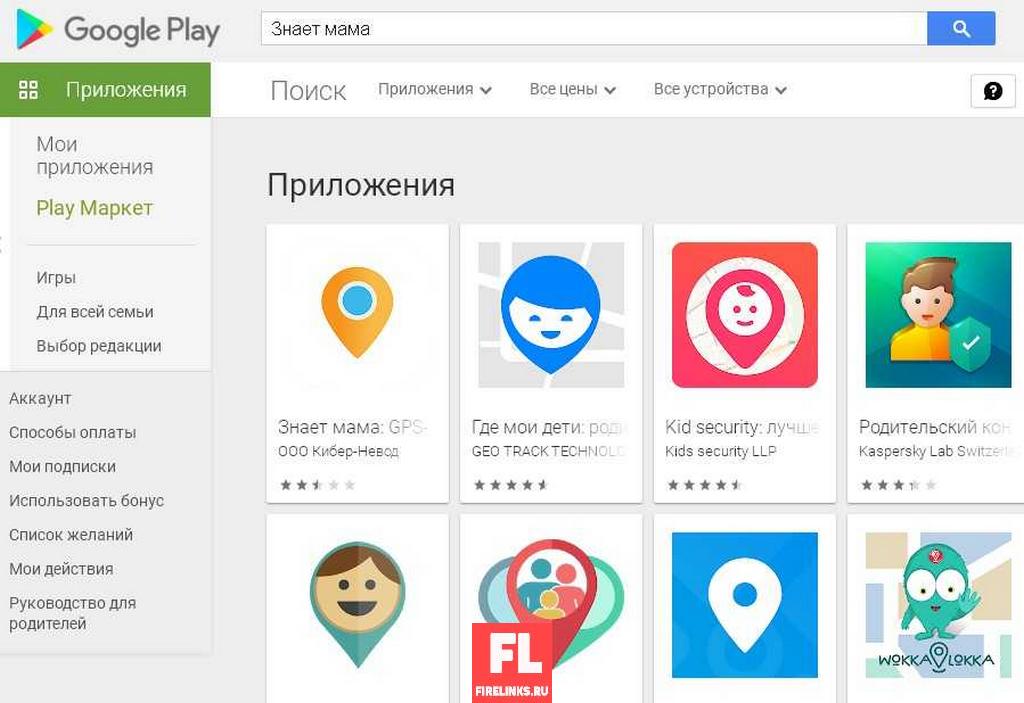
После этого в результатах поиска появится список, где можно выбрать подходящий вариант. Звезды обозначают рейтинг, оценка предлагаемого варианта. При переходе, почитав комментарии, можно понять – подходит вам предложение или нет.
Кроме софта описанного выше, существуют так же и разные специальные услуги предоставляемые операторами сотовой связи. Они позволяют определить местоположение по номеру телефона. Две компании MTS и Beeline предлагают услугу “локатор”.
Locator от МТС и Билайн
МТС – включив locator вы сможете определить точное местонахождения своего знакомого. Если сравнивать с похожей услугой – “ребенок под присмотром”, то здесь есть шанс получить отказ. Абонент может быть против того, чтобы выдать свои координаты.
При первом запуск дается тестовый период длиной в 14 дней, бесплатно. По истечению срока произойдет списания суммы, поэтому изначально нужно пополнить свой счет. Каждые 30 дней будут списываться денежные средства со счета, пока вы не захотите отключить “Локатор” в настройках системы.
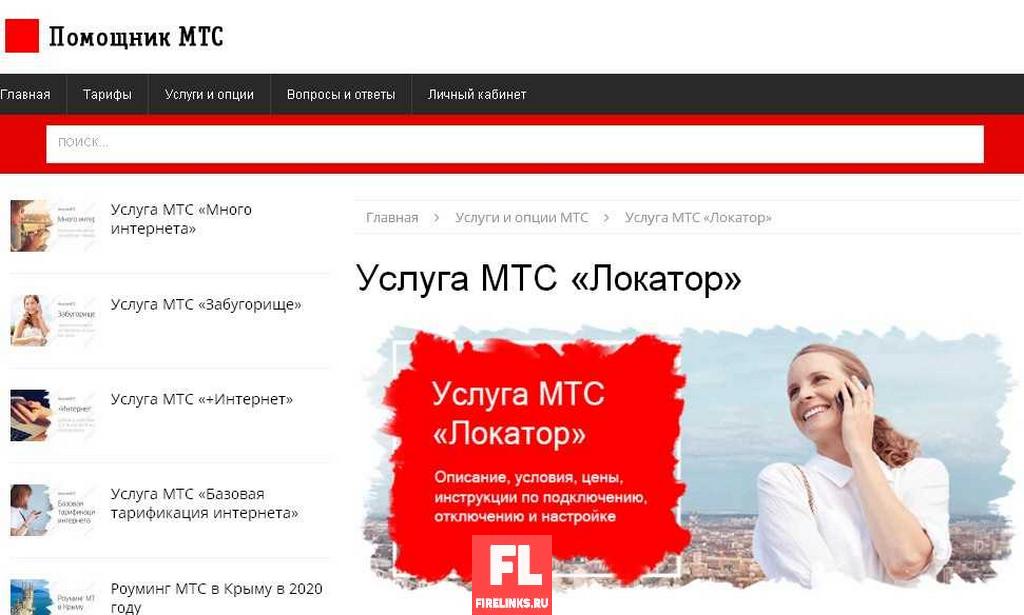
Какая цена, чтобы включить locator?
Пакет включает в себя 100 запросов общая цена 100 руб. Если этого мало и потребуется больше, то каждый последующий запрос будет стоить 10 руб. При неудачных попытках узнать местонахождение пользователя – трафик не засчитывается.
Билайн – аналог предыдущего, web-сервиса. Локатор занимается поисками родных и друзей (функция будет запущена только тогда, когда с их номера придет согласие на наблюдение – подтверждение делается один раз).
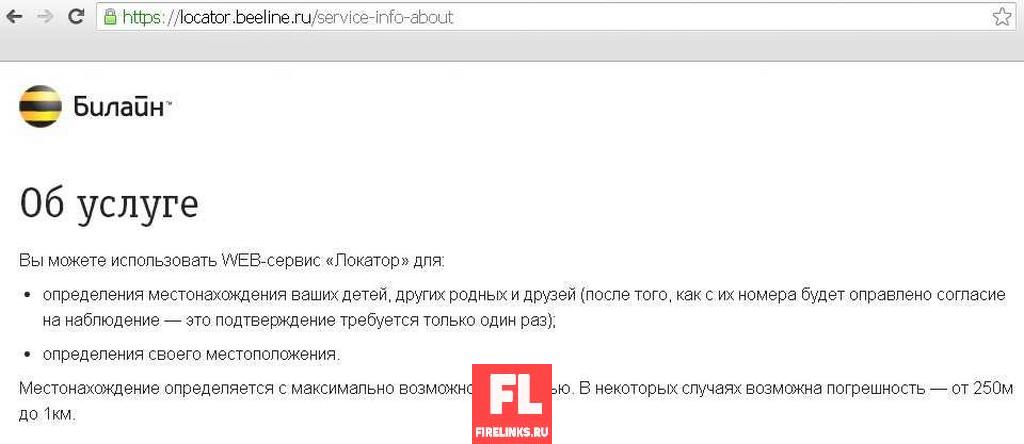
При использовании, существует погрешность обнаружения от 250 метров до 1 км.
Возможности:
- Новым клиентам тестовый период на срок 7 дней.
- Стоимость за подключение 0 руб.
- Абонентская плата ежесуточно 7 руб.
Условия, при которых заработает locator:
- Телефон абонента включен или находится в режиме ожидания, при отключении устройства locator работать не будет.
- Нахождение абонентов компании: MTS, beeline, Теле2 и Мегафон.
- Разрешено определять локации до 5 абонентов.
- Допустимо осуществлять поиск не чаще чем раз в пять минут.
Radar от Megafon
Чтобы сделать доступ слежения активным, нужно сначала получить разрешение на предмет слежки от абонента в противном случае Радар работать не будет. Пакет включает в себя сразу три опции: лайт, обычная и плюс.
- Radar Lite – облегченный вариант, распространяется бесплатно, что-то вроде пробной версии. Разрешено проверять местоположение только одного пользователя. Существенный минус – это количество запросов на слежение, а именно 1 раз в сутки.
- Radar – обширная версия, здесь можно наблюдать сразу за пятью людьми. Ограничения отсутствуют при получении геоданных. Соответственно этот вид услуг уже стоит денег. За использование списывается абонентская плата 3 руб. в сутки.
- Радар плюс – похож на предыдущий вариант, только добавлена новая особенность, кроме просмотра посещения мест, можно обозначить маршрут перемещения. Эта услуга уже обойдется 7 руб. в сутки. Радиус обнаружения от 100 метров до 1 километра.
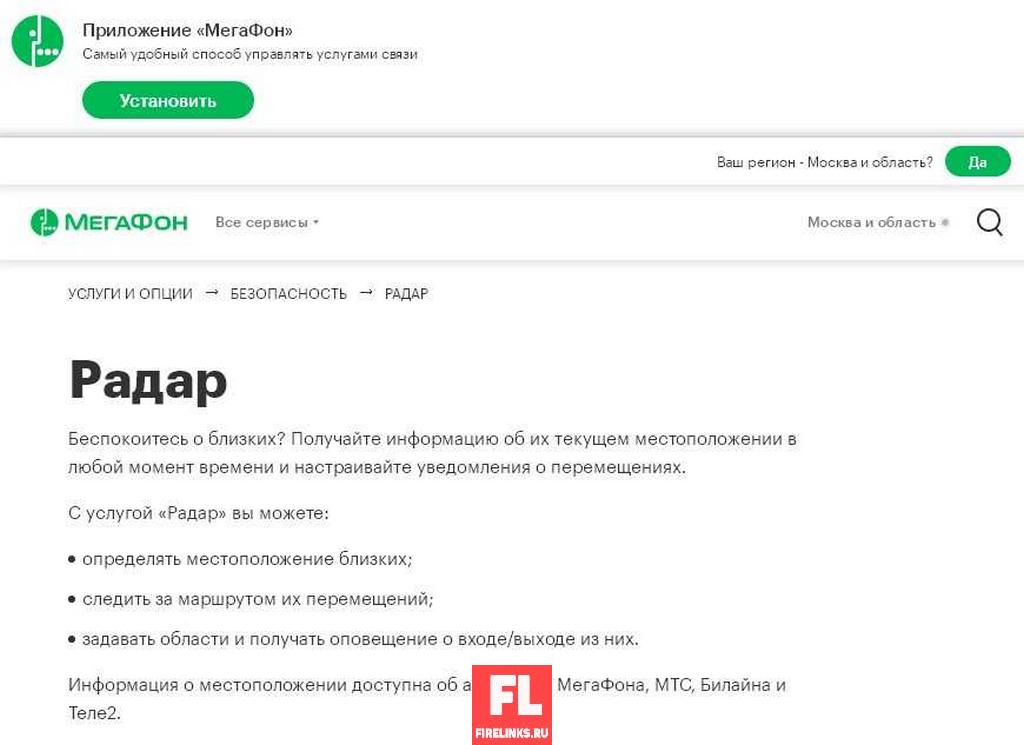
Вопросы, которые возникают если нужен поиск телефона по геолокации
- Как шпионить за телефоном?
Установить любую программу на смартфон один раз или обратиться к услугам сотовой связи.
- Требуется ли плата за инсталляцию?
Практически весь софт, предоставляемый разными сервисами, находится в свободном доступе. За скачивание и установку деньги не списываются.
- Можно ли бесплатно получить информацию о местоположение знакомого?
У всех сервисов существует пробный период, где клиент сможет протестировать функционал системы.
- Как поставить ПО к себе на телефон?
Переходите в google play, нажимаете “установить”, ждете, когда скачается и появится ярлык на рабочем столе, после этого запускаете и пользуетесь.
- Как законно организовать слежку?
Получить разрешение от конкретного физического лица. Если вы попытаетесь в тайне проследить за гражданином, то это уголовно наказуемо. Исключением может быть только то, если родственник долго не выходит на связь, но в этом случае нужно обратиться в правоохранительные органы и тогда они официально установят местоположение устройства.
В завершение статьи предостережение. Последнее время в интернете появилось много онлайн ресурсов, где появляются предложения отыскать гражданина за определенную плату. В итоге деньги забирают, но ничего не делают. Прежде чем пользоваться сомнительными услугами прочитайте отзывы в разных источниках. Это довольно легко сделать, вписываете в поисковик название вебсайта и добавляете слово “отзывы”. Таким образом, можно понять следует доверять ресурсу или нет.
В этой статье были перечислены приложения, с помощью которых можно определить как по геолокации найти человека. Данные инструменты помогут обеспечить безопасность, как детей, так и родственников.
Не забывай подписаться на рассылку блога и сделать репост. Всех благ!
( 3 оценки, среднее 5 из 5 )
